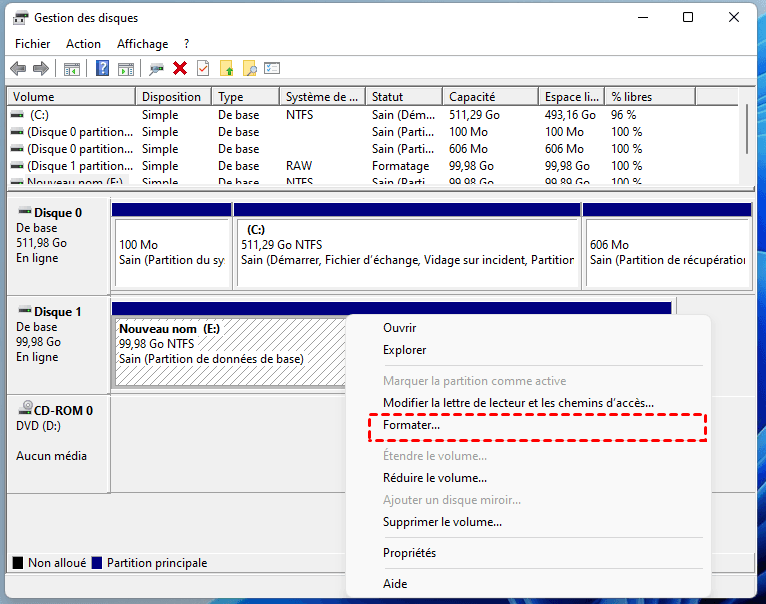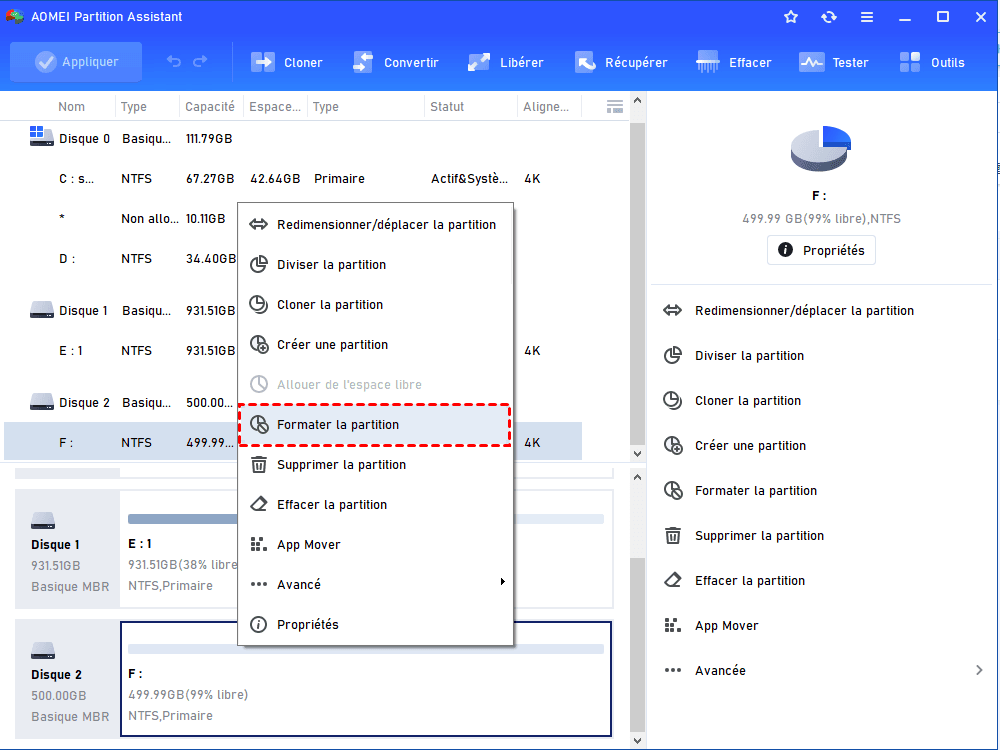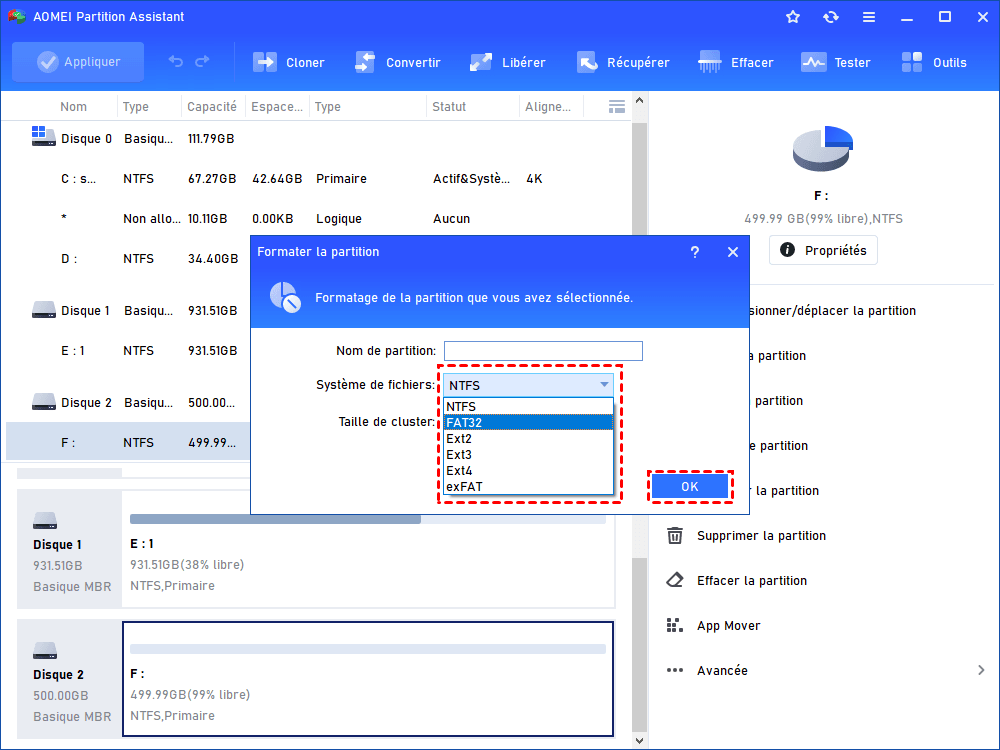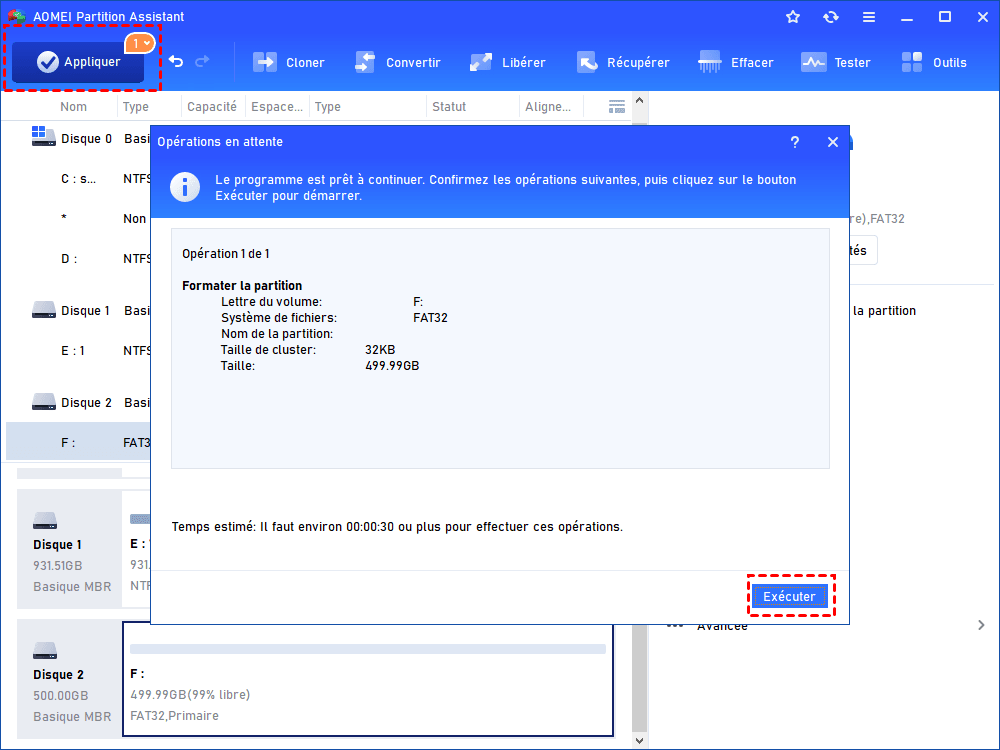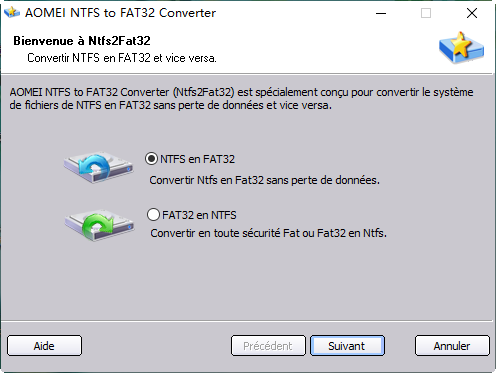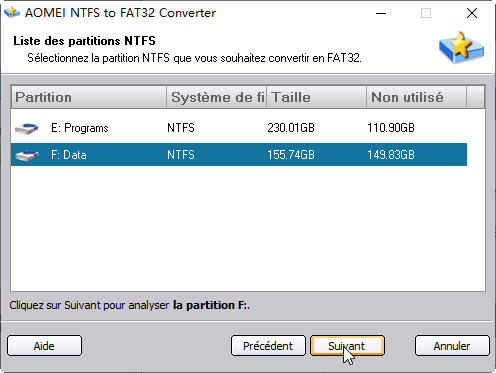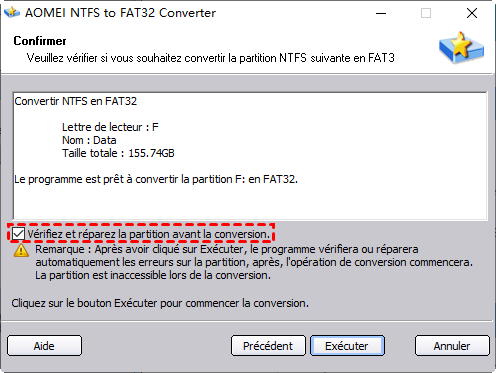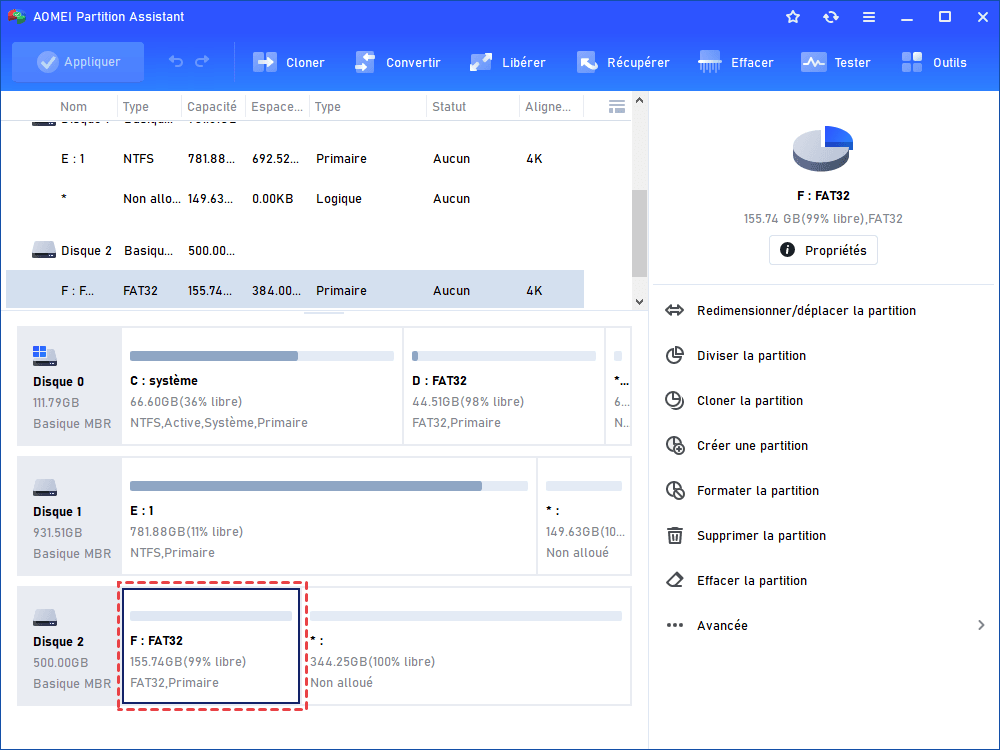Comment formater Corsair Flash Voyager ?
Cet article va vous présenter 3 méthodes pour formater Corsair Flash Voyager sur Windows, la dernière est d'utiliser un logiciel tiers gratuit tout-en-un.
Corsair Flash Voyager
Les clés USB Corsair Flash Voyager sont la meilleure solution pour le transport de données, offrant les performances de l'USB 3.0 et une compatibilité totale avec l'USB 2.0. Ainsi, vous pouvez facilement copier vos fichiers importants deux fois plus rapidement vers un autre emplacement. La clé USB Flash Voyager, l'une des solutions de stockage les plus célèbres, possède des propriétés de résistance à l'eau et de durabilité. Corsair Flash Voyager prend en charge les systèmes d'exploitation Windows, Mac OS X et Linux.
Pourquoi formater Corsair Flash Voyager ?
Généralement, la clé USB est formatée en FAT32, qui est un système de fichiers simple et lisible depuis la plupart des systèmes d'exploitation, et qui prend en charge la taille d'un fichier volumineux allant jusqu'à 4 Go. Une autre solution de formatage pour les clés USB est le NTFS, qui est plus fiable en termes d'extensibilité et de sécurité. Vous devez formater la clé Corsair Flash Voyager avec le bon système de fichiers dans différentes circonstances :
- Formatez la clé USB Corsair avec NTFS pour enregistrer un fichier unique de plus de 4 Go, comme des films HD et autres fichiers volumineux.
- La clé USB Corsair Flash Voyager n'affiche pas la bonne capacité.
- Certains appareils ne prennent pas en charge le système de fichiers sur la clé USB Corsair.
- La clé USB Corsair est protégée en écriture.
- Le système de fichiers sur ce périphérique est corrompu.
- Windows ne peut pas formater le périphérique de stockage Corsair à cause d'un virus et d'autres facteurs.
Vous devez être très confus lorsque vous rencontrez ces problèmes, et dans la plupart des cas, vous n'êtes pas habitué à l'informatique. Selon notre expérience, la meilleure solution à tous ces problèmes est de formater correctement la clé USB Corsair.
3 façons de formater les clés USB Corsair Flash Voyager
Il existe trois solutions pour formater une clé USB Corsair avec le bon système de fichiers :
✔ Façon 1 : Gestion des disques
1. Sur l'interface principale de Windows, faites un clic droit sur "Mon Ordinateur/Ce PC" et sélectionnez "Gérer" dans le menu déroulant.
2. Ensuite, sélectionnez "Gestion des disques" dans la colonne "Stockage".
3. Ensuite, faites un clic droit sur la partition de Corsair Flash Voyager et choisissez "Formater...".
4. Ensuite, choisissez le système de fichiers dans la fenêtre contextuelle.
Le problème devrait être résolu. Si ces problèmes persistent, essayez la commande DISKPART.
✔ Façon 2 : Formatage avec la commande DISKPART
1. Cliquez sur "Démarrer", puis tapez "cmd" dans la zone de recherche de Windows, exécutez cmd.exe en tant qu'administrateur.
2. Tapez "diskpart", puis tapez "list volume". (appuyez sur Entrée après chaque saisie)
3. Tapez "select volume n" (où n est la lettre de lecteur de la clé USB Corsair).
4. Ensuite, tapez "format fs=NTFS quick" pour le formater avec le format NTFS. Ou tapez "format fs=fat32 quick" pour le formater en FAT32.
✔ Façon 3 : Formater Corsair Flash Voyager via un outil tiers gratuit tout-en-un
Cet utilitaire de formatage Corsair pour clé USB - AOMEI Partition Assistant Standard est facile à utiliser et offre plus de fonctionnalités pour formater le périphérique de stockage USB Corsair. "Formater la partition" et "Convertir en NTFS/FAT32" fonctionnent tous les deux. Le dernier est plus fiable que le premier car il permet de formater le périphérique sans perdre de données.
Formater la partition
Étape 1 : Connectez Corsair Flash Voyager à votre ordinateur. Téléchargez AOMEI Partition Assistant et lancez-le. Sur la console principale, faites un clic droit sur la clé USB Corsair et sélectionnez "Formater la partition".
Étape 2 : Choisissez un système de fichier parmi NTFS/FAT32/exFAT/Ext2/Ext3/Ext4. Ensuite, appuyez sur "OK" pour continuer.
Étape 3 : Prévisualisez les "Opérations en attente" en bas à gauche, cliquez sur "Appliquer" pour formater la clé USB Corsair.
Convertir NTFS en FAT32
Étape 1 : Sur la console supérieure, cliquez sur "Convertir" puis choisissez "Convertir en NTFS/FAT32".
Étape 2 : Sélectionnez "NTFS en FAT32", puis cliquez sur "Suivant" pour continuer.
Conseil : vous pouvez également cocher l'option "FAT32 en NTFS" pour convertir en système de fichiers NTFS.
Étape 3 : Sur la fenêtre "Liste des partitions NTFS", sélectionnez Corsair Flash Voyager à formater, puis cliquez sur "Suivant" pour continuer.
Étape 4 : Vérifiez les opérations sur "Confirmer", assurez-vous d'avoir coché "Vérifiez et réparez la partition avant la conversion". Ensuite, cliquez sur "Exécuter" pour commencer la conversion en FAT32.
Après un certain temps, vous obtiendrez une clé USB Corsair correcte.
En un mot, AOMEI Partition Assistant est le meilleur outil de formatage pour la clé USB Corsair Flash Voyager. Ce programme offre d'autres fonctions principales, telles que l'extension de partition, le clonage de disque, etc.
Son édition Professional prend en charge la création de supports amorçables, ainsi que la migration du système d'exploitation vers un SSD, la récupération de partition, l'effacement de disque dur/SSD/carte SD/clé USB, la réinitialisation de mot de passe Windows, etc. De plus, si vous voulez formater le disque avec Windows dessus, il vous sera aussi utile.